Comment faire un retour aux paramètres d'usine sur mon lecteur BrightSign
| disponible avec: |
| Lecteur BrightSign: Starter, Pro, Premium |
Vous désirez reconfigurer un appareil BrightSign que vous avez déjà sous la main, vous devez déplacer un lecteur BrightSign d'un emplacement à un autre et vous désirez le reconfigurer avec le bon lecteur ITESLIVE pour le nouvel emplacement. Peu importe la raison pour laquelle vous devez le faire, voici comment vous pouvez faire un retour aux paramètres d'usine sur votre lecteur d'affichage BrigthSign.
En premier lieu, vous devez déconnecter le lecteur du courant. Une fois que le cable d'alimentation a été retiré, retirer également la carte SD du lecteur BrightSign.
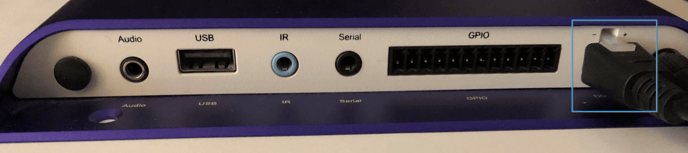

Une fois que la carte micro SD a été retirée, appuyez et maintenez vos doigts sur les boutons « SVC » et « Reset » sur l'appareil.
Toujours en appuyant sur les boutons « SVC » et « Reset », reconnectez le câble d'alimentation.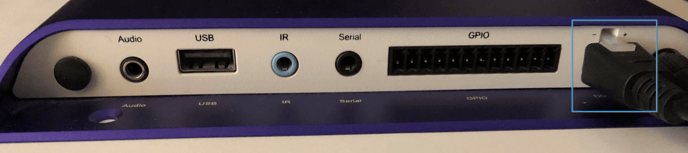
Attendez que la lumière « Err » clignote rapidement, une fois qu'elle clignote rapidement, lâcher les boutons « SVC » et « Reset ». À ce moment-là, la lumière arrêtera de clignoter.
Le lecteur fera un « Factory reset » et à la fin le lecteur affichera une page avec les informations du système.
- Numéro de série
- Adresse MAC
- Version du système d'exploitation BrightiSgn
Lorsque cette fenêtre est affichée, cliquez sur l'article suivant pour les étapes de reconfigurations du lecteur BrightSign.
Comment installer ITESLIVE sur mon lecteur BrightSign?